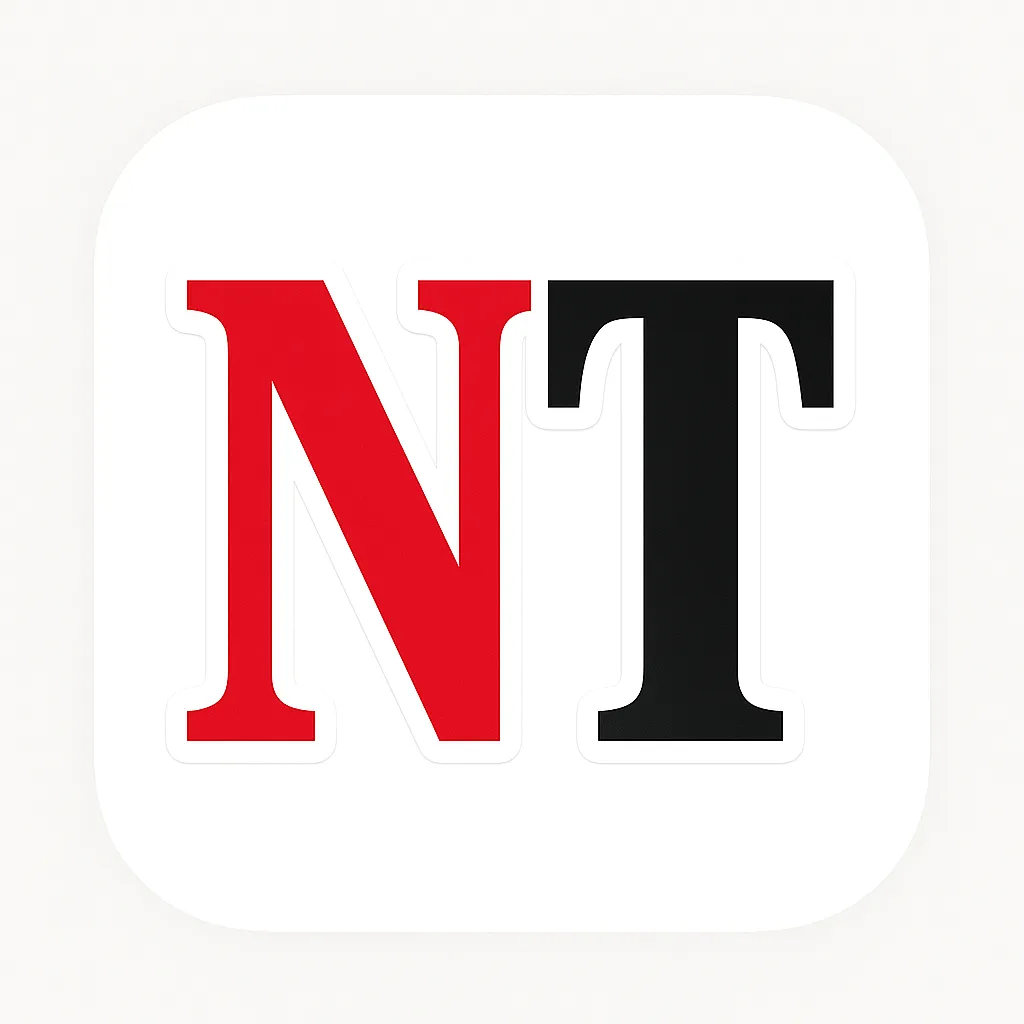👉 Descarga AnyViewer aquí: http://bit.ly/4mrYPHO
¿Te imaginas controlar tu computador a distancia como si estuvieras frente a él? Con AnyViewer puedes hacerlo desde otro PC, desde tu celular o tablet, incluso desde otra ciudad o país.
En este video te muestro paso a paso cómo funciona: acceso remoto, transferencia de archivos, chat en vivo, multimonitor, audio remoto y mucho más.
━━━━━━━━━━━━━━━━━━━━━━━
📩 COLABORACIONES Y PATROCINIOS
¿Eres marca, agencia o desarrollador? Trabaja conmigo y llega a miles de usuarios tech.
✉️ Correo de contacto: contactonuneztech@gmail.com
━━━━━━━━━━━━━━━━━━━━━━━
📲 DESCARGA LAS APLICACIONES AQUÍ
Sitio oficial con todas las apps del video y muchas más:
🔗 https://nuneztech.pro/5-apps-increibles-que-descubri-por-curiosidad-y-ahora-no-puedo-dejar-de-usar-te-cambiaran-el-celular/
━━━━━━━━━━━━━━━━━━━━━━━
👥 ÚNETE A LA COMUNIDAD EN TELEGRAM
Participa en sorteos, recibe noticias y descubre apps antes que nadie:
🔗 https://t.me/jesusnr069
Show More Show Less View Video Transcript
0:00
¿Alguna vez has necesitado acceder a tu
0:01
computador desde otra ciudad? ¿Audar a
0:03
un amigo con algún problema técnico a
0:05
distancia o incluso jugar desde un
0:07
dispositivo remoto pero sin que la
0:09
conexión sea un desastre? Pues déjame
0:12
decirte que hoy traigo una herramienta
0:13
que hace todo esto posible de manera
0:15
rápida, segura y gratuita. Se llama
0:18
Anyiewer y créeme, puede convertirse en
0:20
tu mejor aliado para el acceso remoto.
0:22
Anyiewer es un software de acceso remoto
0:25
que te permite acceder y controlar
0:26
ordenadores desde cualquier dispositivo
0:28
y lugar. Lo interesante es que está
0:30
diseñado tanto para uso personal como
0:32
para empresas y funciona perfectamente
0:34
en Windows, Macos, Android y iOS. Con
0:37
anyware puedes acceder a tu PC de forma
0:40
remota, dar asistencia técnica en tiempo
0:42
real, transferir archivos de un equipo a
0:44
otro e incluso utilizarlo para jugar a
0:47
distancia con baja latencia. Pero aquí
0:49
es donde la herramienta realmente
0:50
brilla. Una vez que descargas e instalas
0:52
el programa es muy sencillo. Simplemente
0:54
tienes que ingresar con tu cuenta con la
0:56
que creaste en la plataforma o crear
0:58
una. Y aquí en esta parte, como pueden
1:00
ver, nos aparecen los dispositivos que
1:02
tenemos conectados a nuestra cuenta y
1:04
por otra parte nos aparece la opción de
1:06
conectar. Una ventaja que tenemos al
1:08
conectar los dispositivos o al poner
1:10
nuestra cuenta es que podemos
1:11
seleccionar el dispositivo que queremos,
1:13
por ejemplo, este. Y con estas funciones
1:15
podemos ver lo que pasa en la pantalla,
1:17
transferir archivos, apagarlo,
1:19
reiniciarlo o bloquearlo. Como mencioné
1:21
antes, tiene muy baja latencia, ya que
1:24
utiliza protocolos de streaming que
1:25
garantizan una transferencia estable con
1:27
un retraso mínimo. ofrece una conexión
1:29
rápida, ya que la tecnología de captura
1:31
de pantalla está optimizada para
1:33
consumir muy pocos recursos y también
1:35
tiene una calidad de imagen alta.
1:36
Gracias a sus técnicas de codificación,
1:38
puedes tener imágenes nítidas, incluso
1:40
en movimiento. En este caso vamos a
1:42
darle controlar con un clic y
1:44
automáticamente me aparece la pantalla
1:46
de mi computador de escritorio en esta
1:48
laptop. Aquí tenemos varias opciones y
1:50
una, por ejemplo, es esta donde podemos
1:53
seleccionar varios modos. por ejemplo,
1:55
un modo ultra HD si lo que queremos es
1:57
que la imagen se vea mucho mejor o por
1:59
ejemplo, un modo de alta velocidad. En
2:01
este caso, la imagen no va a ser la
2:03
mejor, pero todo lo que hagamos, como
2:05
pueden ver, pasa en tiempo real, sin
2:08
delayate. En este caso, vamos a dejarlo
2:09
aquí con algo equilibrado. Y también
2:11
podemos configurar el tema de los FPS,
2:14
opciones de color, por ejemplo, color
2:17
verdadero, normal o por ejemplo blanco y
2:19
negro. Para que se vea de esta forma.
2:21
Vamos a dejarlo aquí normal. Y algo más
2:24
que podemos hacer es, por ejemplo,
2:26
ocultar el fondo del escritorio para una
2:28
mayor velocidad. Algo muy interesante es
2:30
que desde aquí podemos chatear con el
2:32
otro dispositivo. Por ejemplo, vamos a
2:34
escribir aquí hola y desde el otro
2:36
computador respondemos para tener este
2:38
chat en la pantalla de cada dispositivo.
2:41
Esto es perfecto, por ejemplo, para
2:42
servicio técnico si no estamos en una
2:44
llamada. Otra de las cosas interesantes
2:46
que puede hacer este software es
2:48
compartir documentos, ya que desde aquí
2:50
en esta ventana tenemos todos los
2:52
documentos de la laptop que tengo en
2:54
este momento y en la parte derecha
2:56
tenemos todos los documentos del
2:58
computador. Por ejemplo, como pueden ver
2:59
aquí hay una carpeta llamada resels en
3:01
el computador que estamos controlando
3:03
con una serie de videos. Y en este caso,
3:05
si nos vamos aquí a documentos, como
3:07
pueden ver, aquí está la carpeta reels
3:09
con los videos mencionados. En esta
3:11
parte hay algo muy interesante que
3:12
también sirve para el tema de servicio
3:14
técnico y es que directamente desde este
3:17
dispositivo podemos acceder al cmd del
3:20
otro computador o por ejemplo al
3:22
administrador de tareas, como podemos
3:24
ver en este caso. Incluso podemos
3:25
configurar, por ejemplo, un ratón para
3:27
juegos y muchas cosas más. Realmente
3:29
este programa es muy completo y como
3:31
pueden observar tenemos acceso
3:33
prácticamente a todo sin restricción.
3:35
Eso sí, es un programa que maneja mucha
3:38
seguridad, ya que no es tan simple como
3:40
conectarse. Hay que tener acceso a los
3:42
dos computadores para poder hacerlo. Y
3:44
en este caso, como pueden ver, incluso
3:45
desde aquí estamos accediendo
3:47
directamente a mi canal de YouTube.
3:49
Podría estar en otra ciudad, en otro
3:51
país y tendría el acceso completo. En
3:53
pocas palabras, no solo funciona bien,
3:55
sino que se siente fluido y profesional.
3:57
Con NVer puedes controlar varios
3:59
dispositivos al mismo tiempo. Perfecto
4:01
para técnicos de soporte. Pero no solo
4:03
eso, también te ofrece un acceso
4:05
personal, porque imagina que estás fuera
4:06
de casa y necesitas acceder a tu PC de
4:08
escritorio para recuperar algún archivo
4:10
o para continuar con algún trabajo. Pues
4:12
con any viware puedes hacerlo
4:14
directamente desde tu móvil o incluso
4:16
desde una laptop, todo en segundos.
4:18
También puedes mover documentos,
4:20
imágenes o proyectos de un dispositivo a
4:22
otro sin necesidad de una memoria USB o
4:25
nubes intermedias, todo directo y
4:27
rápido. Y como mencioné, algo que me
4:29
parece muy interesante es que te permite
4:30
duplicar la pantalla de tu celular para
4:32
controlar tu computador en tiempo real,
4:34
lo que abre un montón de posibilidades,
4:36
desde presentaciones hasta
4:38
entretenimiento. Pero algo clave cuando
4:40
hablamos de acceso remoto es la
4:42
seguridad y en esto Any viewer lo hace
4:44
muy bien, ya que implementa medidas
4:46
robustas como por ejemplo cifrado SC
4:49
asimétrico de 256 bit de extremo a
4:52
extremo. Cumplimiento con el GDPR para
4:54
proteger tu privacidad, autenticación de
4:56
doble factor, pantalla de bloqueo
4:58
automático y bloqueo de interfaz para
5:00
evitar accesos no autorizados. En
5:02
resumen, puedes estar seguro de que tus
5:04
datos están protegidos y lo mejor de
5:06
todo es que no está limitado a un solo
5:08
tipo de usuario. Por ejemplo, pueden
5:09
utilizarlo los servicios técnicos que
5:11
dan soporte sin estar físicamente
5:13
presentes. Estudiantes que acceden a
5:15
recursos o laboratorios de forma remota,
5:18
empleados del gobierno que trabajan con
5:20
sistemas críticos de manera segura desde
5:22
cualquier lugar y gamers o creadores que
5:25
necesitan una conexión estable y rápida
5:27
para transmitir o jugar a distancia.
5:30
Nieer pertenece aom Technology, una
5:33
compañía reconocida mundialmente. En
5:35
apenas 4 años ese software ha pasado de
5:37
tener unos cuantos millones de usuarios
5:39
a superar los 60 m000ones en 2024, lo
5:42
que demuestra la rapidez de su adopción
5:44
y confianza en el mercado. En
5:45
conclusión, Anywer es mucho más que un
5:48
simple escritorio remoto, más bien se
5:50
convierte en una herramienta integral
5:51
para trabajar, dar soporte, estudiar o
5:54
divertirte. Todo sin importar dónde
5:56
estés. Si quieres probarlo, te dejo el
5:58
enlace para que lo descargues totalmente
6:00
gratis en la descripción y en el primer
6:02
comentario. Y por supuesto, no olvides
6:04
comentarme para qué lo vas a usar o si
6:06
tienes alguna duda o pregunta. Por
6:07
supuesto, si este video te gustó, no
6:09
olvides dejar un buen like, suscribirte
6:12
y activar esa campanita de
6:13
notificaciones para que no te pierdas
6:14
nada del próximo contenido. Así que
6:16
bueno, gente, no siendo más por ahora,
6:17
yo me despido y nos vemos en una próxima
6:19
ocasión. Se cuidan, cracks.